Зміст

LOS &8212; назва технології, яка існує в маршрутизаторах різних виробників. Іноді вона не підтримується або розробники просто прийняли рішення не впроваджувати її, використовуючи замість цього PON. Розглянуті далі інструкції підійдуть і для таких моделей, оскільки методи виправлення є універсальними.
Спосіб 1: Перевірка підключення інтернет-кабелю
Палаюча на роутері лампочка LOS в більшості випадків означає, що пристрій не бачить мережевий кабель, відповідно, доступу до Інтернету не буде, оскільки сигнал від провайдера просто не надходить. У цій ситуації не доведеться взаємодіяти з комп'ютером або настройками маршрутизатора &8212; замість цього потрібно звернути увагу на саме обладнання і приєднані кабелі. Почніть з проводу WAN, який йде від провайдера і приєднаний в інтерфейс з такою ж назвою до самого пристрою. Переконайтеся в тому, що сам кабель сидить в порту надійно і не має видимих фізичних пошкоджень. Важливо подивитися всю його довжину і виправити надломи, якщо вони є, оскільки навіть невеликий вигин може викликати проблеми з подачею сигналу.
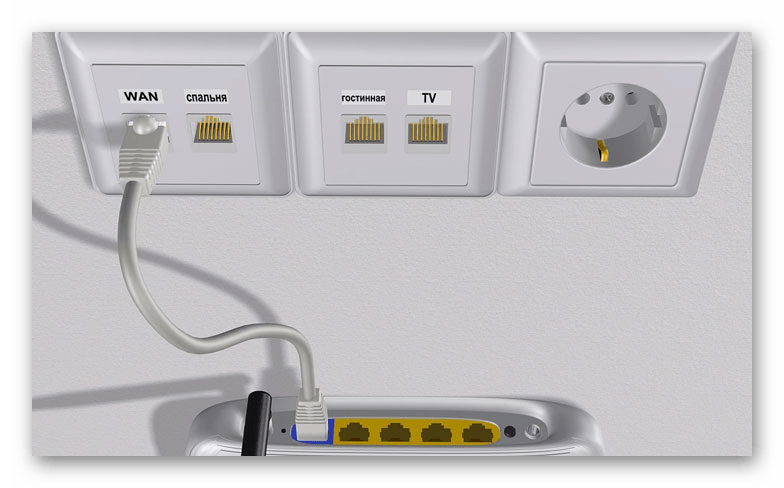
Додатково спробуйте сильніше притиснути кабель в роз'ємі або кілька разів відключити його і підключити знову, перевіряючи, як на це реагують індикатори маршрутизатора. При використанні мережевої розетки переконайтеся в тому, що вона знаходиться в справному стані. Якщо ці дії не принесли ніякого результату, переходите до наступного методу.
Спосіб 2: Перевірка мережевого роз'єму
Інтернет-кабель практично завжди підключається в порт WAN або ADSL на маршрутизаторі, що залежить від типу з'єднання, що надається провайдером. Сам роз'єм також може стати причиною палаючої лампочки LOS або pon, наприклад, коли він знаходиться в несправному стані або в нього потрапила пил.
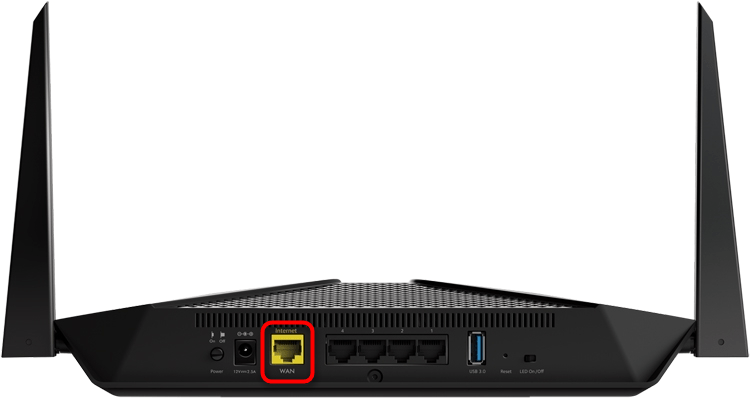
Самостійно огляньте роз'єм на наявність пошкоджень, переконайтеся в тому, що всі контакти знаходяться на своїх місцях. Скористайтеся сухою серветкою або гігієнічною паличкою, щоб усунути все сміття, що потрапило всередину порту. Після цього знову підключіть туди мережевий кабель і перевірте, як тепер поведе себе індикатор.
Спосіб 3: перевірка тарифу
Практично всі провайдери надають своїм користувачам доступ до особистого кабінету, де можна здійснювати будь-які дії з тарифним планом і відстежувати стан мережі. Можливо, лампочка los загорілася через те, що ви просто забули заплатити за інтернет і постачальник послуг тимчасово обмежив доступ до мережі, що і викликало дану проблему. Увійдіть в Особистий кабінет, дізнайтеся статус підключення і по необхідності поповніть рахунок. Для вирішення всіх питань, що виникли під час використання послуг провайдера, зв'яжіться з технічною підтримкою, дізнавшись їх контакти на офіційному сайті компанії.
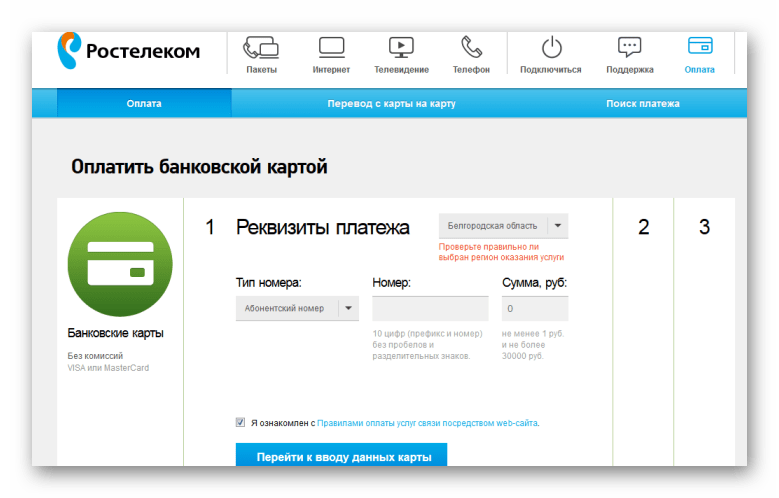
Спосіб 4: Перевірка інтернет-кабелю
Цей варіант стосується тільки користувачів, які живуть в приватному будинку. При такому підключенні провайдер веде кабель мережі по проводах лінії електропередач або під землею, підводячи їх до будинку для подальшого підключення. Іноді дроти недостатньо захищені і ізольовані, тому на них можуть впливати зовнішні фактори, наприклад погодні умови або випадково впало дерево. Якщо кабель знаходиться на поверхні і більша його частина йде прямо у дворі, огляньте його візуально на предмет фізичних пошкоджень. У разі їх виявлення зв'яжіться з провайдером для уточнення ситуації, що склалася.

Іноді ремонтні роботи проводить сам постачальник Інтернет-послуг через пошкодження на лінії. Тоді інтернету теж не буде і загориться лампочка LOS. Ви можете зателефонувати в технічну підтримку і уточнити, чи не ведеться зараз ніяких робіт. Додатково вони можуть підказати, що робити для вирішення ситуації, що склалася.
Спосіб 5: Перевірка підключення до спліттера
Цей варіант відноситься до технології ADSL, коли провайдер задіє домашній телефон, через лінію якого і надається інтернет. При такому варіанті підключення в квартирі або будинку завжди встановлено невеликий пристрій &8212; спліттер. Туди підключається кабель від провайдера і телефону, а потім він виводиться на WAN до роутера. Переконайтеся в тому, що всі дроти приєднані правильно і надійно, а також огляньте їх на предмет пошкоджень.

Спосіб 6: Перевірка домашнього телефону
Як можна зрозуміти, цей спосіб теж пов'язаний з користувачами ADSL. До телефону теж підключений кабель, що відповідає за подачу сигналу мережі. Якщо раптом він відключений від роз'єму або ж надломлений, лампочка LOS може спалахнути, тому ви повинні знайти даний кабель і оглянути його точно так же, як це було описано у всіх інших способах.

Спосіб 7: перепризначення мережевого порту
На завершення розглянемо метод, який актуальний лише для невеликого відсотка користувачів, оскільки тільки кілька розробників мережевого обладнання впроваджують подібні функції в свої пристрої. Технологія має на увазі можливість підключити WAN кабель до будь-якого LAN-порту і нормально отримувати сигнал від провайдера, однак для цього потрібно зробити зміни в веб-інтерфейсі. Якщо ви володієте маршрутизатором від ZyXEL, виконайте наступні дії, перевіривши порт і за необхідності перепризначити його для виключення варіанту поломки.
- Авторизуйтесь в Інтернет-центрі так, як це показано в окремій Інструкції за посиланням нижче.
- Перейдіть в розділ Налаштування мережі і вкажіть свій варіант підключення, а потім відкрийте профіль для редагування.
- В рядку &171;Кабель від провайдера&187; виберіть той роз'єм, який хочете використовувати. Можете навіть перевірити кожен з них, чекаючи, чи загориться в цей раз лампочка los.
Детальніше: вхід в веб-інтерфейс роутерів Zyxel Keenetic
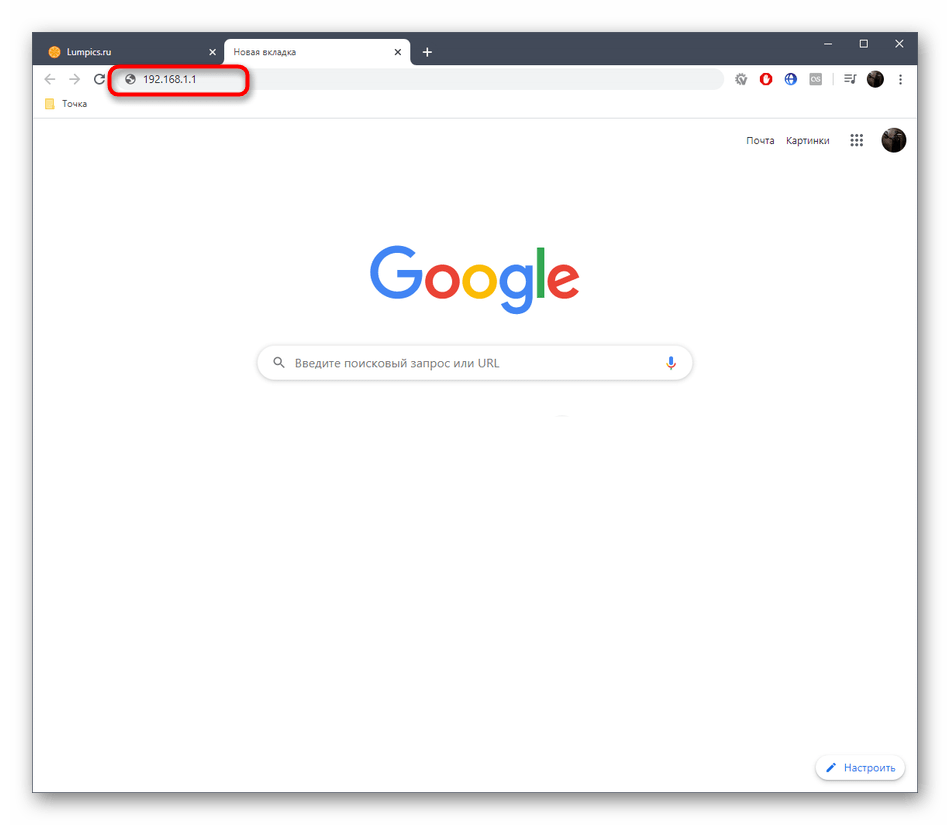
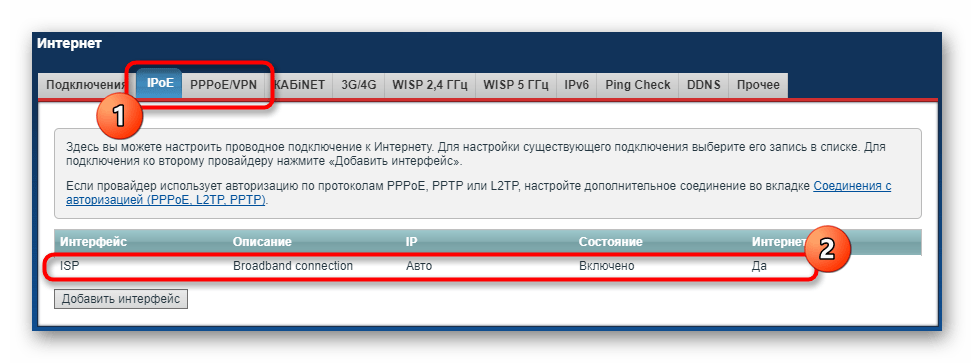
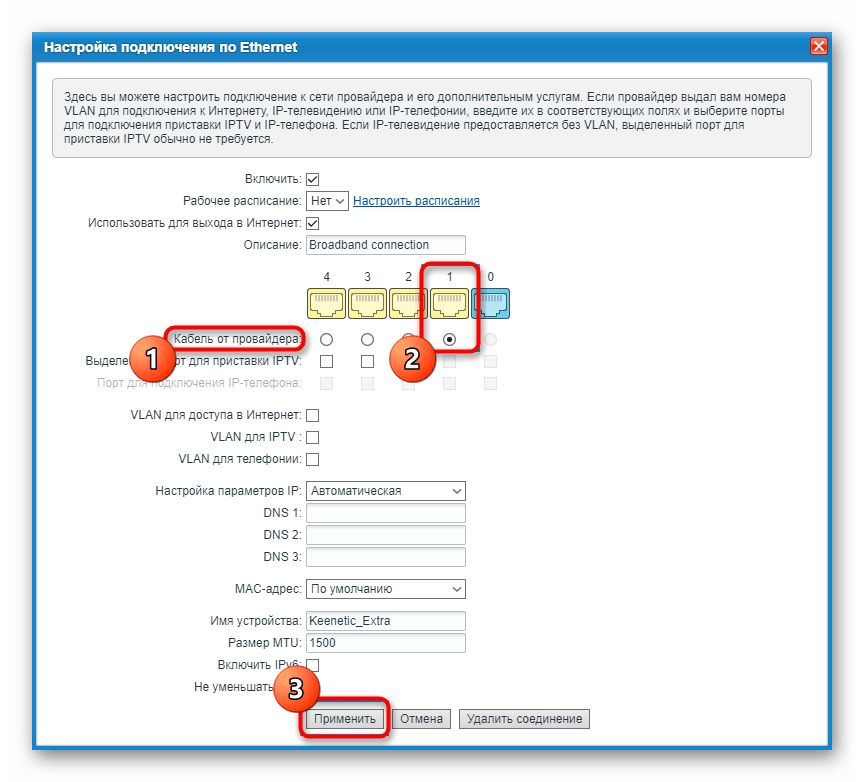
Якщо нічого з цього не допомогло, цілком імовірна фізична поломка маршрутизатора або кабелів, крім цього, не варто виключати проблеми на стороні провайдера. У будь-якому випадку знадобиться зв'язатися з технічною підтримкою для подальшого вирішення даної труднощі.




